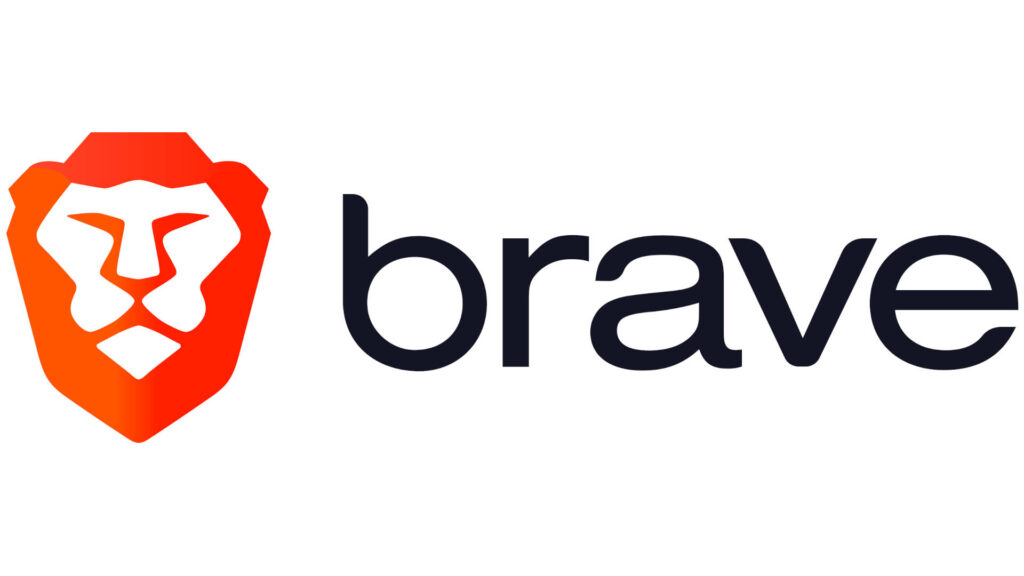Usare tethering Vodafone gratis senza pagare
Ormai tutti gli smartphone WiFi hanno una funzione chiamata tethering WiFi. Questa caratteristica vi consente essenzialmente di condividere la vostra connessione ad Internet ad altri dispositivi tramite il WiFi facendo diventare, appunto, il vostro smartphone un Hotspot WiFi al quale connettersi.
Purtroppo però Vodafone (a differenza di altri operatori come TIM e Wind) offre questo servizio a pagamento, a prezzi tra l’altro esorbitanti (circa 5 euro!). Con questa guida vi spiegherò come usare il tethering Vodafone senza pagare, in pochi semplici passaggi.
Tethering e Hotspot Wi-Fi su Android, iOS e Windows 10 MobileIl tethering aiuta a condividere la connessione dati per far navigare i dispositivi. Ecco come creare un hotspot Wi-Fi su Android, iOS e Windows 10 Mobile.
La guida è valida sia per Android che per iPhone e iPad.
Primo passo: le impostazioni della SIM
Questa parte della guida purtroppo è leggermente diversa da smartphone a smartphone e noi, come esempio base, facciamo riferimento alla procedura Android. L’idea di base, però, è quella di entrare nelle impostazioni della SIM. Come prima cosa dunque, entrate nelle Impostazioni del vostro smartphone tramite l’omonima icona e cercate la voce “Dati mobili”, “SIM e Reti mobili” (o simili):
Una volta entrati nelle impostazioni per le reti mobili, dovete entrare nelle impostazioni della SIM Vodafone sulla quale volete usare il tethering senza pagare. Nel mio caso (come in figura) c’è l’immagine di una SIM con il nome del mio operatore “Vodafone IT”:
Seguitemi ora nel secondo passaggio, dove modificheremo dei parametri preimpostati da Vodafone per poter usare tethering senza pagare. Ovviamente la procedura può essere eseguita sia su Android che su iOS – anche se l’interfaccia è leggermente diversa – perché la procedura è identica.
Secondo passo: eliminare l’APN tethering Vodafone
Nelle impostazioni della vostra SIM Vodafone troverete una voce – APN = “Access Point Name” – ovvero un’impostazione con la quale il vostro smartphone capisce “in che modo” connettersi alla rete Internet.
Se accedete alla sezione APN, dovreste vedere due voci: “Accesso Internet da cellulare” – con sotto la scritta mobile.vodafone.it – e “Tethering Internet” con invece scritto web.omnitel.it (come in foto). Se non avete la seconda voce (Tethering Internet con web.omnitel.it) potete già andare al terzo passaggio.
In questo secondo passaggio dovrete eliminare l’APN web.omnitel.it affinché possiate procedere all’ultimo passaggio ed usare il tethering senza pagare. Per farlo cliccate sulla voce “Tethering Internet” e, al suo interno, eliminate l’APN dal menù impostazioni. Ad esempio:
A questo punto il vostro smartphone non userà più un punto di accesso Vodafone per attivare il tethering e quindi fungere da Hotspot. Tuttavia manca ancora un ultimo ed importante passo per rendere effettive queste modifiche.

Come verificare copertura 4G VodafoneDovete verificare la copertura 4G Vodafone? Ecco come farlo, sia in Italia che all’estero, utilizzando gli strumenti ufficiali.
Terzo passo: modificare l’APN Vodafone
Nel terzo ed ultimo passaggio vi spiegherò come modificare L’APN Vodafone per rendere effettive le modifiche e iniziare da subito ad usare il tethering senza pagare! Andate nel menù delle impostazioni della SIM come abbiamo fatto prima.
Una volta selezionata la SIM Vodafone di interesse, andate ancora una volta su APN (assicuratevi che non ci sia più la voce “Tethering Internet” con il wap.omnitel.it) e selezionate stavolta “Accesso Internet da cellulare”. Scorrete poi verso il basso fino alla voce “Tipo APN”, come in foto:
Sotto la voce “Tipo APN” noterete la scritta <<default,supl>> e cliccando proprio su questa voce, sarà possibile modificarla. Cambiate il Tipo APN da “default,supl” a “default,dun” (mi raccomando, tutto in piccolo e tutto attaccato). Infine salvate le modifiche dal menù delle opzioni:
Una volta salvate le modifiche la procedura sarà terminata e potrete liberamente usare il tethering senza pagare con Vodafone!
Conclusioni
C’è però un’avvertenza a cui dovete prestare attenzione.
N.B. E’ possibile che il vostro smartphone possa annullare queste modifiche appena fatte e, di conseguenza, può esserci il rischio di pagare il tethering Internet. Per precauzione vi consiglio di dare un’occhiata a queste impostazioni ogni qual volta dovete utilizzare il tethering, e accertarvi che tutto sia come ora. Né io né ChimeraRevo ci assumiamo la responsabilità di possibili addebiti o malfunzionamenti.

Come disattivare Vodafone Recall e ChiamamiI due servizi a pagamento risultano spesso attivi sulle nuove SIM; vediamo come liberarcene
Se qualcosa non è stato chiaro, avete bisogno di delucidazioni o di porre una domanda, non esitate a lasciare un commento qui sotto. Saremo felici di rispondervi al più presto possibile!
L’articolo Usare tethering Vodafone gratis senza pagare appare per la prima volta su ChimeraRevo – Il miglior volto della tecnologia.
Se vuoi sostenerci, puoi farlo acquistando qualsiasi cosa dai diversi link di affiliazione che abbiamo nel nostro sito o partendo da qui oppure alcune di queste distribuzioni GNU/Linux che sono disponibili sul nostro negozio online, quelle mancanti possono essere comunque richieste, e su cui trovi anche PC, NAS e il ns ServerOne. Se ti senti generoso, puoi anche donarmi solo 1€ o più se vuoi con PayPal e aiutarmi a continuare a pubblicare più contenuti come questo. Grazie!
Hai dubbi o problemi? Ti aiutiamo noi!
Se vuoi rimanere sempre aggiornato, iscriviti al nostro canale Telegram.Se vuoi ricevere supporto per qualsiasi dubbio o problema, iscriviti alla nostra community Facebook o gruppo Telegram.
Cosa ne pensi? Fateci sapere i vostri pensieri nei commenti qui sotto.
Ti piace quello che leggi? Per favore condividilo con gli altri.